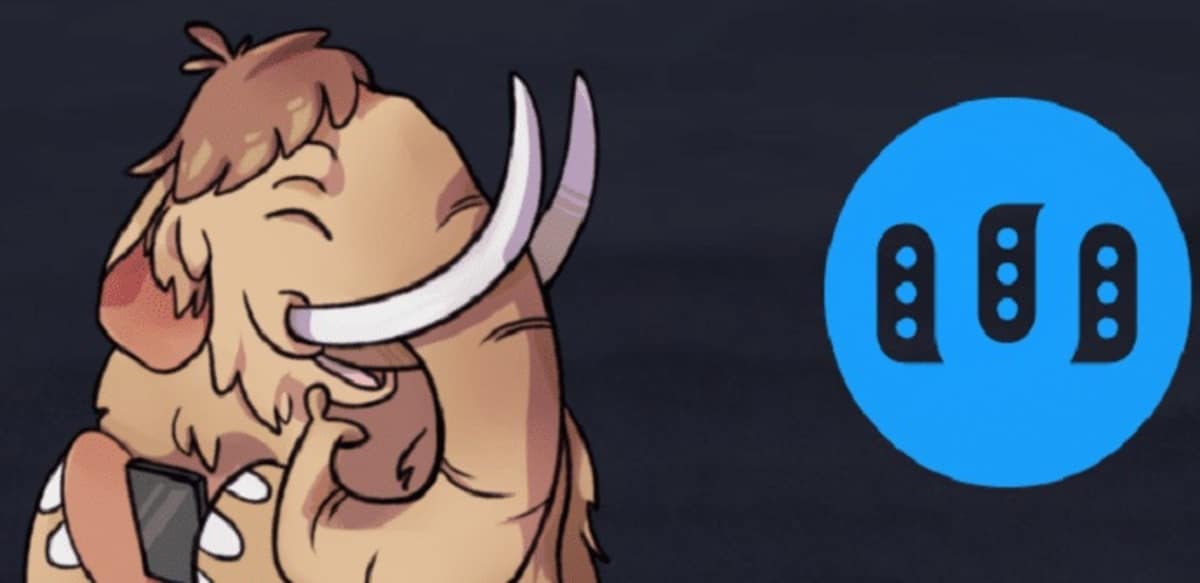
I 2016 ble et sosialt nettverk født med navnet Mastodon, som ankommer for å konkurrere direkte med Twitter, på grunn av likheten og bruken av den. Blant de viktige punktene er det å være et gratis nettverk, åpent for brukere siden innhold ikke sensureres, selv om det ikke er helt tilfelle.
Som andre sosiale nettverk, må du overholde noen bruksregler, så det er best å lese deg selv før du begynner å starte "Toot", det er slik meldingene som sendes er kjent. Mastodon har fortsatt å være online de siste årene og har en god legion av kontoer.
Vi skal forklare hva Mastodon er, hvordan du kan registrere deg og hvordan det fungerer, som til tross for at det er ganske enkelt ved første øyekast, vanligvis skjuler interessante funksjoner. Det sosiale nettverket ble utviklet av Eugen "Gargron" Rochko, tilbake i oktober 2016, alt med god aksept.

Hva er Mastodon?
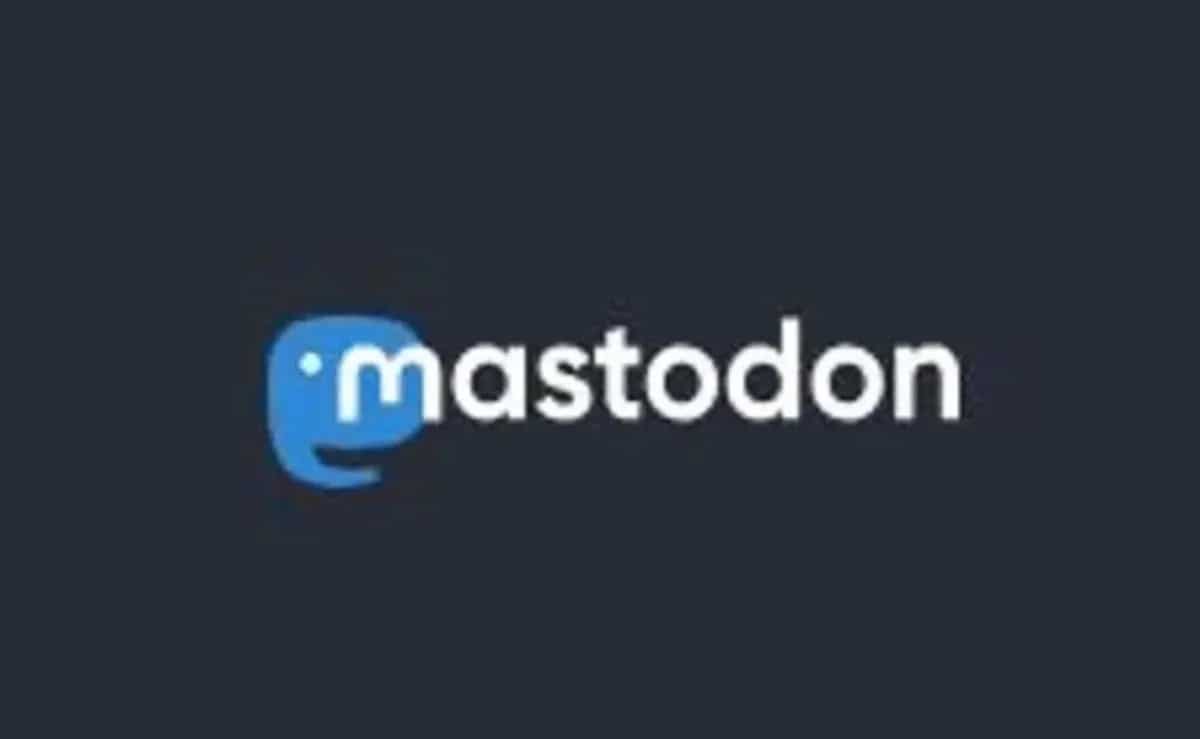
Mastodon er kjent for å være et mikrobloggnettverk, dens likhet med Twitter gjør det til et reelt alternativ, siden bruksmekanismen er nesten identisk. Som i det andre nettverket kan du sende meldinger offentlig, men i Mastodon kan du gjøre dette på tre linjer.
Operasjonen er på flere servere, brukeren kan opprette en server, dette kan kalles et fellesskap eller instans. Hver av dem har sine egne regler., som må respekteres dersom man ønsker å sameksistere i disse samfunnene, som til slutt er skapt av brukere av den.
Du kan sende tots til fellesskapet eller til generalen av kontoen, for dette må du gå ut og skrive som du normalt ville gjort til følgerne dine. Du kan nevne firma- og brukerkontoer så lenge du bruker @ og navnet på kontoen, som du kan fylle ut hvis du setter inn startbokstaven.
Første trinn, registrering
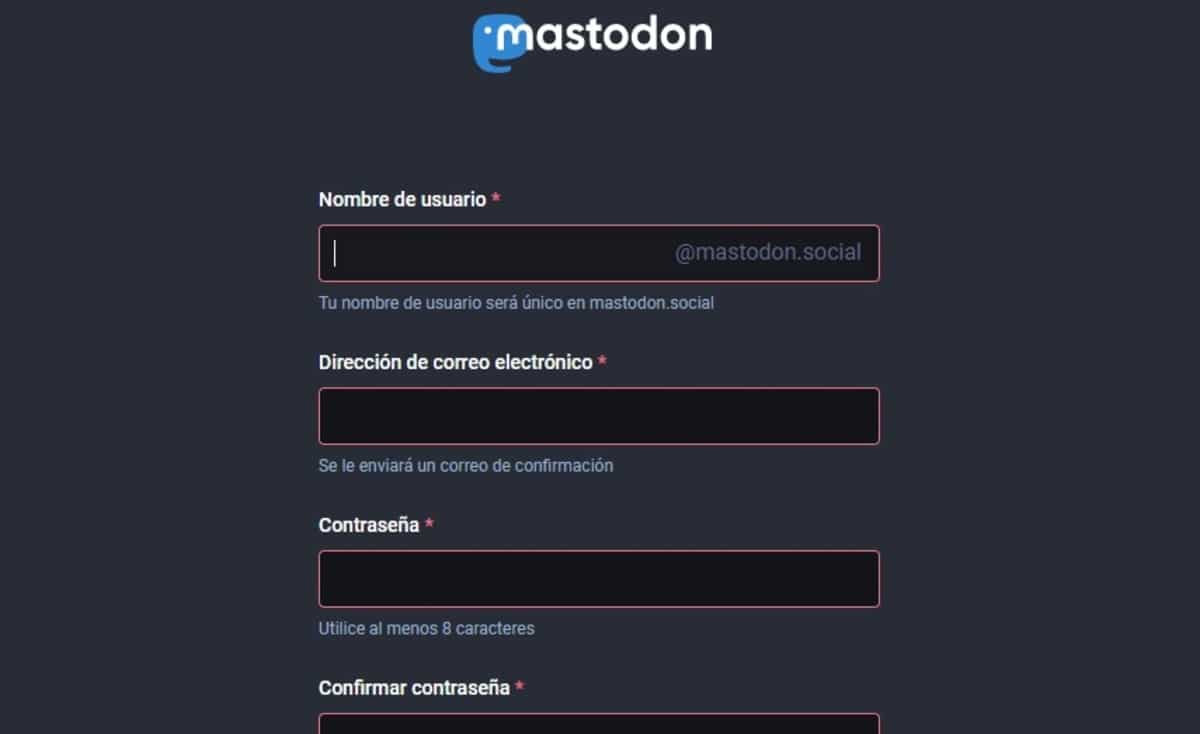
For å begynne å bruke Mastodon må du gå gjennom en kort registrering, det grunnleggende er å oppgi et brukernavn, en e-post og et passord. Etter å ha fylt ut disse tre feltene (du må bekrefte passordet for andre gang), må du aktivere kontoen, for dette må du sjekke e-posten.
Aktivering vil ikke ta et minutt, klikk på lenken sendt av Mastodon og kontoen vil være aktiv, og du kan logge inn med brukernavn og passord. Deretter kan du sette et alias i henhold til kontoen du skal bruke, enten for personlig bruk eller fokusert for din bedrift eller bedrift.
Mastodon er et mikrobloggnettverk som du kan koble til eksisterende servere med, men hvis du vil starte med en, har du muligheten til å lage din egen. Joinmastodon.org viser alle forekomster som har blitt opprettet, har muligheten til å delta i dem, men husk å overholde fellesskapets regler.
For å registrere deg for Mastodon, gjør følgende:
- Det første trinnet er å få tilgang til nettstedet Mastodon.social, registrering kan også utføres i applikasjonen, du kan laste ned fra Play Store på denne linken
- Klikk på "Registrer" alternativet
- I den første lenken fyller du ut de nødvendige feltene, brukernavn, e-post og passord (du må gjenta det to ganger)
- Godta betingelsene for plattformen og klikk på "Registrer deg"
- Du mottar e-posten umiddelbart (så lenge du gir en gyldig e-post), og du må klikke på lenken for kontoaktivering
Endre profilen
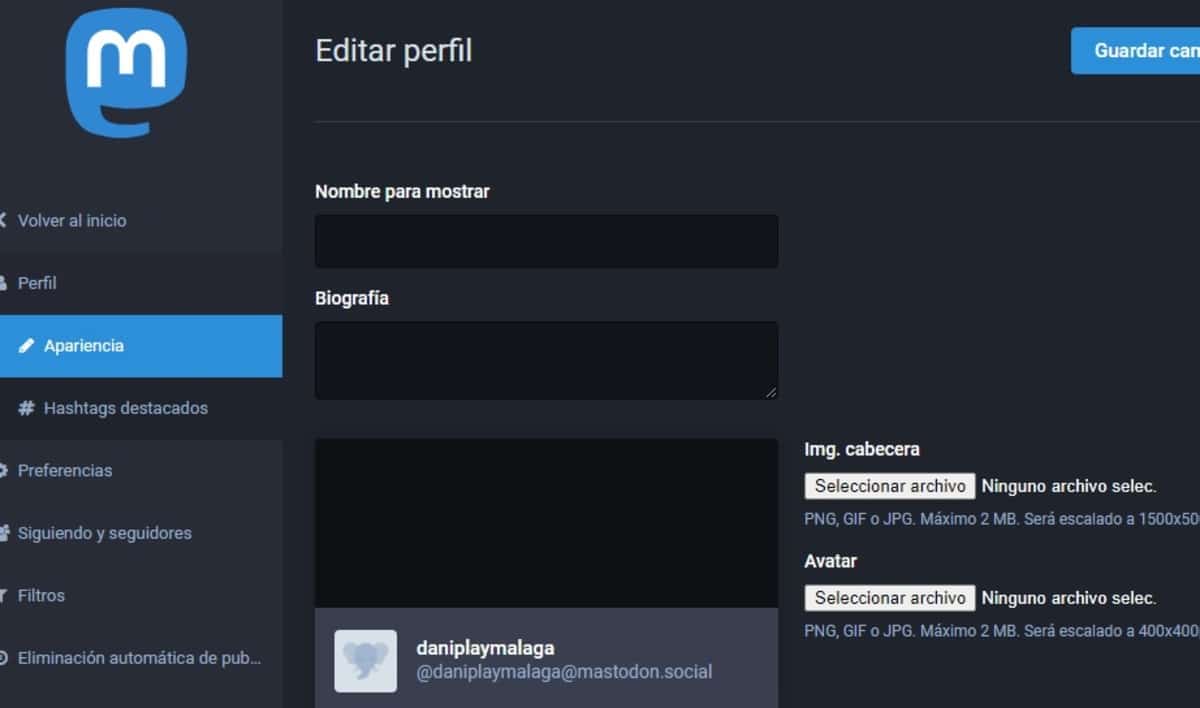
I ethvert sosialt nettverk vil du tiltrekke deg flere hvis du har en attraktiv profil, det er ikke nok å forlate en uten bilde og uten forutgående informasjon, verken fra en fysisk person eller et selskap. I Mastodon kan brukeren konfigurere denne delen raskt, for dette må du få tilgang til ditt private område.
Det vil ikke ta lang tid å fullføre, så ta litt tid For å gjøre dette, oppgi informasjon om deg selv, legg inn et slående bilde og et annet alias enn brukernavnet. Til slutt vil de finne deg for alt du fullfører, inkludert kallenavnet (aliaset) du har på det sosiale nettverket.
For å endre profilen, gjør følgende på nettet og i appen:
-
- Gå til Mastodon.social eller applikasjonen fra telefonen
- Logg på med kontoen din og vent til hele grensesnittet lastes inn
- Klikk på "Rediger profil" og det vil laste den grunnleggende skjermen hvor du må endre Mastodon-profilen
- Nå i de tomme feltene fullfør alt, i visningsnavnet legg inn aliaset du vil bli kjent med, i biografien legg til en del av teksten, legg inn ferdighetene dine, hvor kommer du fra, etc. Velg til slutt et avatarbilde, klikk på img avatar, du kan også sette en overskrift
Med den komplette profilen blir alt mye mer profesjonelt, ikke nøl med å ta deg god tid når du velger bildene, tekstfeltene er like viktige. Mastodon har lagt til forbedringer, rettelsene tjener til å forbedre hastigheten på siden/appen, i tillegg til visse tillegg.
Legger ut den første Toot
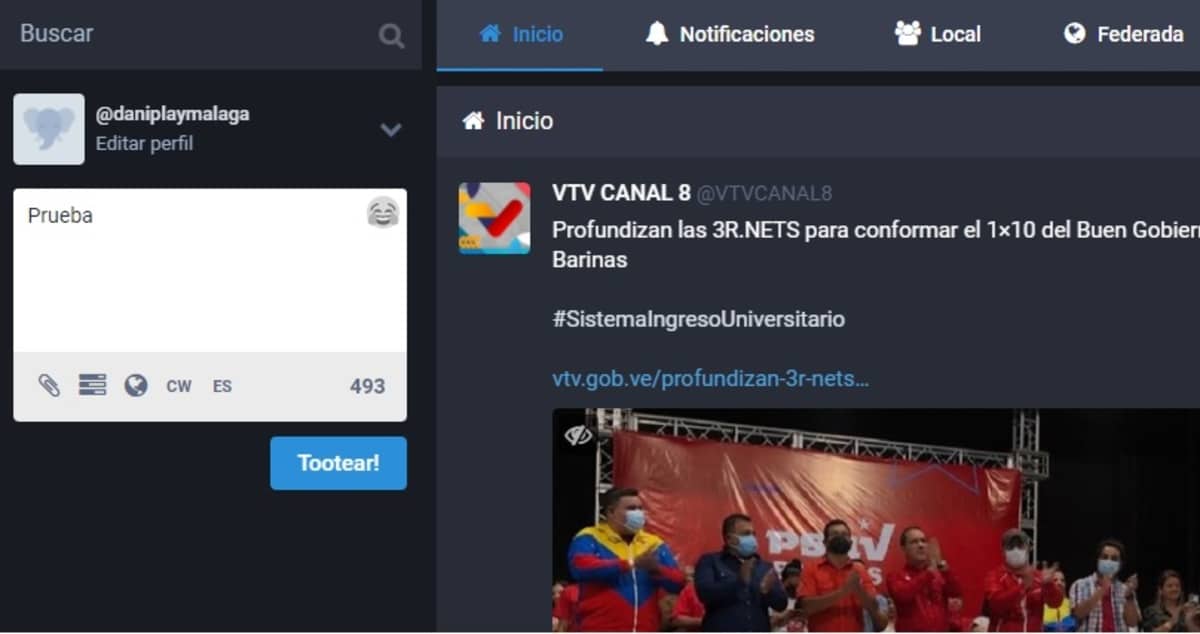
Mastodon gir brukeren totalt 500 tegn i stedet for 280 av Twitter, skiller de totalt 220 for hver "Toot" som sendes til nettverket. De kan være så korte vi ønsker eller tvert imot, et bilde kan også legges til slik at teksten blir ledsaget og illustrert.
På tidspunktet for tweeting kan du nevne et selskap eller en bruker som er et mikrobloggnettverk med færre brukere, det er best å søke før du nevner det. Mastodon har nådd folk, selv om andre har foretrukket å fortsette å være på Twitter, en klient der de fleste bekjente pleier å være.
Den har en knapp som heter "CW" for å starte en tuteadvarsel om at meldingen er en advarsel, og kan leses hvis du klikker på "Vis mer". For å gjøre dette, før du starter tuten, klikk på «CW» og fyll inn «Advarsel» om at innholdet går før det åpnes.
Dette er en av de mange tingene du kan gjøre på Mastodon, et mikrobloggnettverk som håper å fortsette å overleve takket være støtten fra mange selskaper. Det er å se hvor mange rekorder det er, men ønsker å nå allmennheten i hele 2022.
